Самый подробный обзор приложения Тинькофф банк – от активации карты до заказа столика в ресторане
Сложного ничего нет.
26 455

Тинькофф банк – пожалуй, лучшее существующее банковское приложение на сегодняшний день. Я пользуюсь им уже несколько лет и могу с полной уверенностью заявить: оно актуально, практично, удобно, а главное – выгодно.
Мобильный банк Тинькофф – это своего рода вебофис с впечатляющим списком возможностей. Он позволяет не только создавать новые продукты, оплачивать без комиссии, копить, переводить, контролировать денежные потоки, но и получать круглосуточную помощь, выбирать повышенный кэшбэк, организовывать досуг. И все это не выходя из дома.
Как начать пользоваться
Тинькофф работает по принципу онлайн банка. Он не имеет отделений по обслуживанию физических лиц. Все необходимые действия с банковскими счетами осуществляются дистанционно: в личном кабинете на официальном сайте либо посредством специально разработанного мобильного приложения.
Чтобы бесплатно скачать актуальную версию, заходим на сайт Тинькофф.ру или в Play Маркет. Установка возможна на телефоны под операционными системами IOS (айфон), Android (андроид) и Windows Phone (совместимо с компьютером). Жмем ”Установить”, затем выбираем “Открыть”.
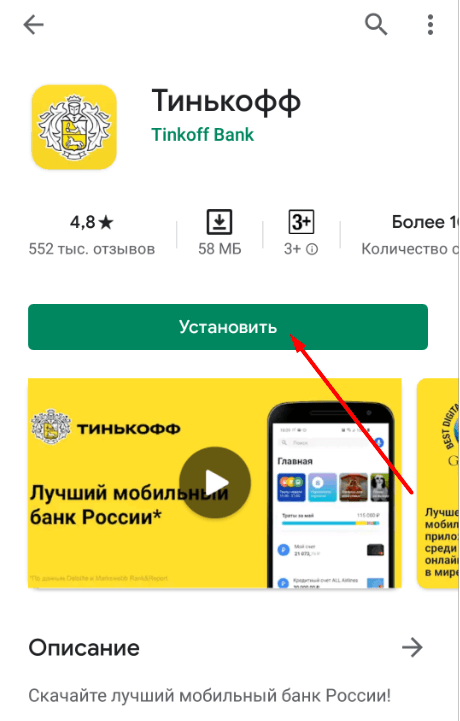
Чтобы вы могли войти в личный кабинет, программа запрашивает номер мобильного телефона.

На указанный номер приходит смс с кодом подтверждения. Регистрируемся.
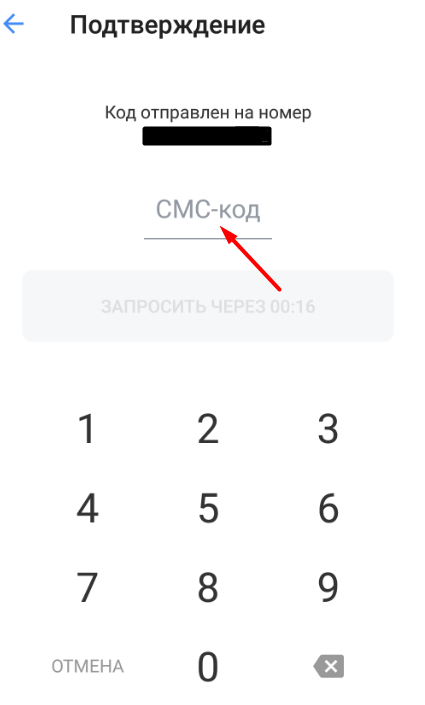
Придумываем удобный для запоминания код доступа.

Сканируем отпечаток пальца. Код и биометрию можно впоследствии использовать для входа в приложение. Жмем “Добавить”.
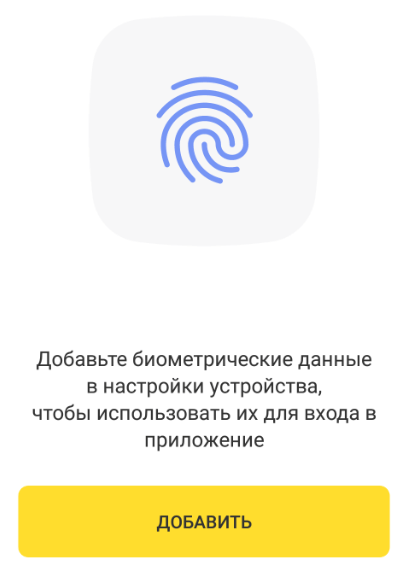
Вводим личные данные. Кликаем “Продолжить”.
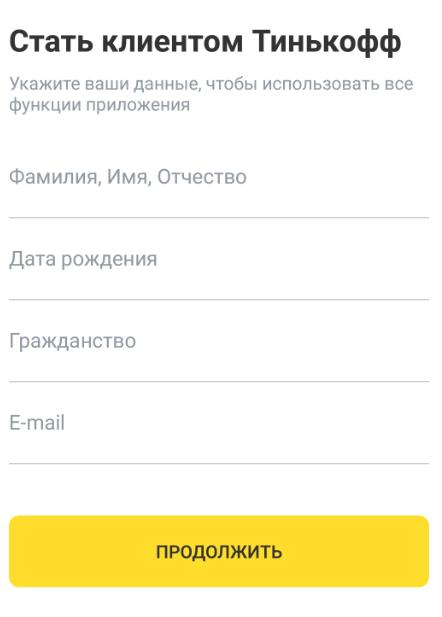
Оформляем доставку карты: выбираем дебетовую или кредитную. Причем получить ее можно и позже – в любое удобное время. А пока Тинькофф открыл вам расчетный счет, который уже активен. Пополняем его любым доступным способом и начинаем пользоваться приложением.
Важно! Начисление кэшбэка возможно только после получения и активации пластиковой карты.
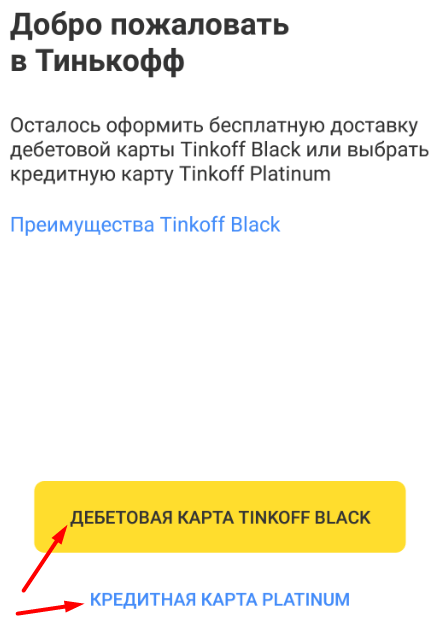
Открывается главный экран. В его верхней части располагается строка поиска, рядом – голосовой консультант Олег. Удерживаем нажатием микрофон, получаем помощь. По желанию просматриваем информационную подборку, финансовую детализацию и аналитику трат по месяцам. Ниже располагается перечень действующих счетов, открытых вкладов.
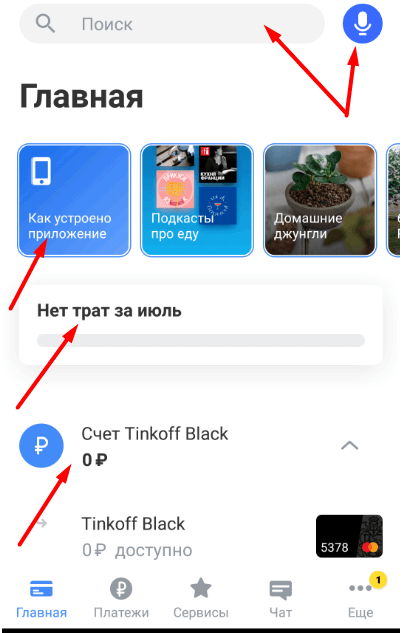
Активировать новую карту можно также на главном экране. Кликаем на ее изображении, вводим номер, срок действия, завершаем процедуру смс-кодом.
Как работать с картами
Через Тинькофф банк доступны любые необходимые операции:
- заказ новой, дополнительной или виртуальной карт;
- оформление вкладов, кредитов онлайн;
- оплата, в том числе бесконтактная;
- перевод денежных средств на счет, физическим и юридическим лицам;
- снятие наличных в ближайшем банкомате;
- финансовый анализ расходов;
- смена пин-кода, установка лимита трат, заказ выписок и справок;
- многое другое.
Как оформить новую карту
Для того чтобы подать онлайн заявку на новую карту, жмем “Новый счет или продукт” в нижней части главного экрана. Выбираем из доступных предложений.
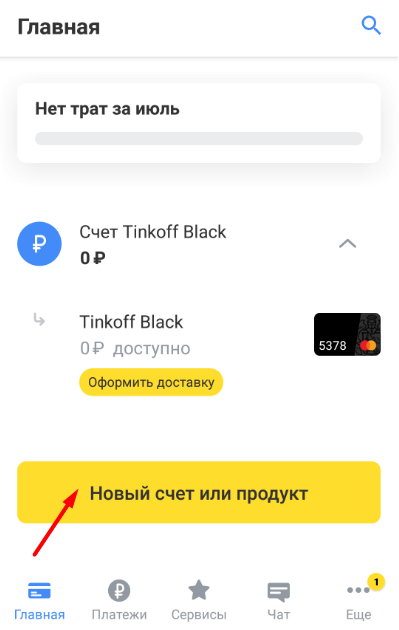
Если нужно открыть вклад, взять онлайн кредит, привязать карту другого банка – кликаем интересующее нас действие, следуем алгоритму мобильного приложения.
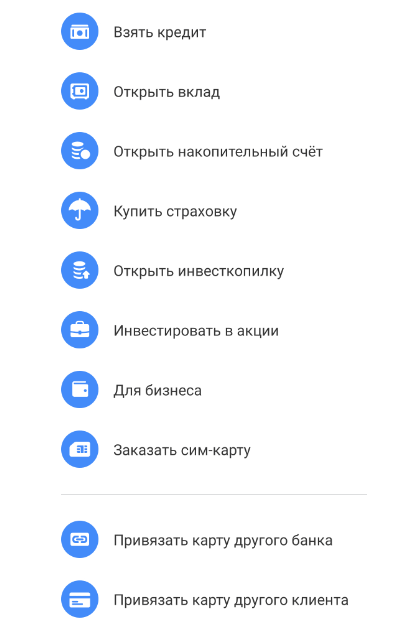
В Тинькофф разрешено использование одновременно 5 пластиковых карт одного расчетного счета. Все операции по ним отражаются в приложении, на каждую из них без ограничений начисляется кэшбэк. Выбираем счет на главном экране, жмем плюс.
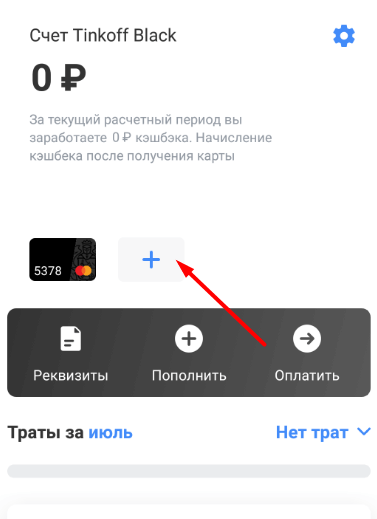
На основную и каждую из дополнительных пластиковых карт можно установить лимит трат. В меню “Действия” доступна функция перевыпуска и блокировки карты.
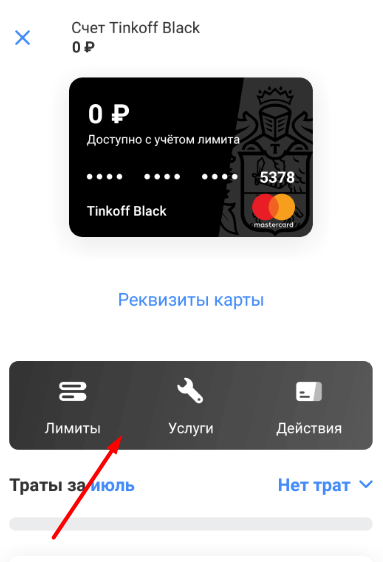
Как платить и переводить
В мобильном приложении Тинькофф предусмотрены разные варианты оплаты. Переходим во вкладку “Платежи”, находим нужный.
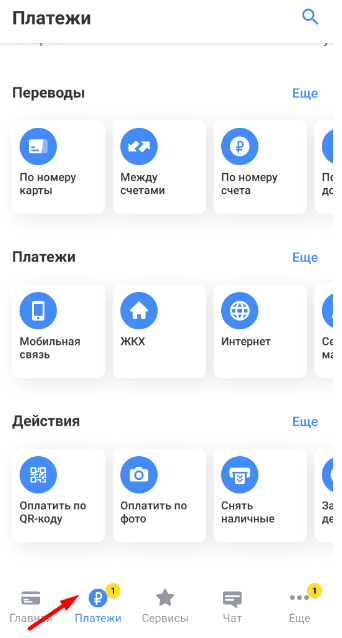
Для переводов по номеру телефона программа запросит доступ к списку контактов. С дебетового счета суммы до 20 000 рублей перечисляются без комиссии, с кредитного – комиссия согласно тарифному плану.
Если при активном приложении встряхнуть телефон, откроется доступ к контактам для быстрого перевода денег.
При оплате по QR-коду приложение мгновенно сканирует счет: реквизиты, сумма платежа заполняются автоматически.
Для того чтобы оплатить кредит, выбираем категорию “Платежи”, далее – “Погашение кредитов”. Находим банк, выдавший кредит, указываем в нужных полях реквизиты, номер договора, оплачиваем.
Приложение своевременно известит о наличии счетов по коммунальным платежам, налогам, штрафах, если оформить подписку во вкладке “Еще”, меню “Настройки”. Такого рода платежи осуществляются без комиссии.

Кликаем на иконке поступившего счета и переходим к оплате. Дополнительного заполнения платежного документа не требуется. Жмем “Оплатить”.
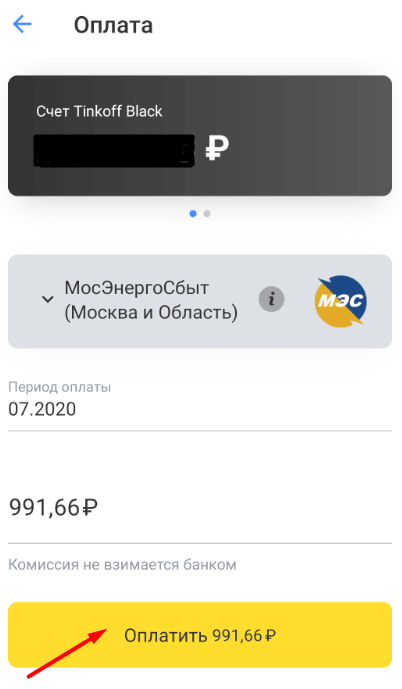
На экране отображается результат финансовой операции, остаток денежных средств на счете. Для получения бумажного платежного документа, кликаем “Отправить квитанцию”. Жмем “Готово”.
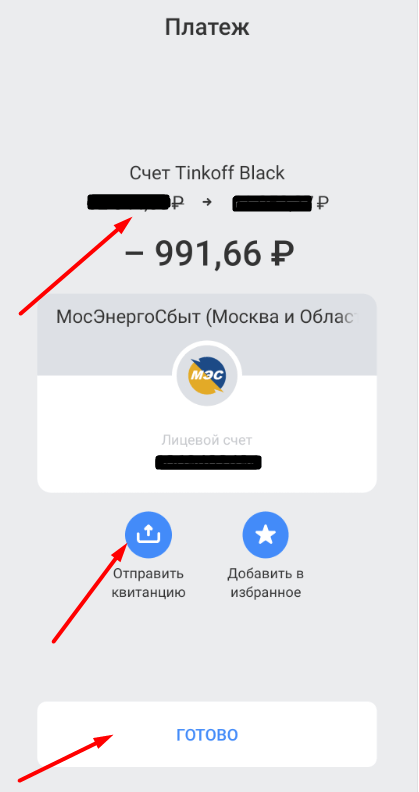
Для оплаты приложением необходимо занести карту в Apple Wallet (кошелек). Выбираем ее изображение на главном экране, кликаем “Добавить в Apple Wallet”. Для осуществления такой формы оплаты требуется мобильный телефон с функцией бесконтактных платежей.
Как снять наличные или пополнить счет
Владельцы счетов в Тинькофф могут снять наличные в банкоматах любых банков. Чтобы узнать адрес ближайшего, заходим во вкладку “Еще”, меню “Инфо”, жмем “Банкоматы”. На экране появляется географическая карта вашего текущего местонахождения с отмеченными на ней терминалами.
При касании метки выводится исчерпывающая информация о банкомате:
- точный адрес с подробным описанием, как найти;
- время работы;
- доступная сумма для снятия;
- возможная комиссия;
- валюта снятия;
- контактный телефон.
При наличии на телефоне бесконтактной технологии оплаты приложите его к сканеру терминала вместо пластиковой карты.
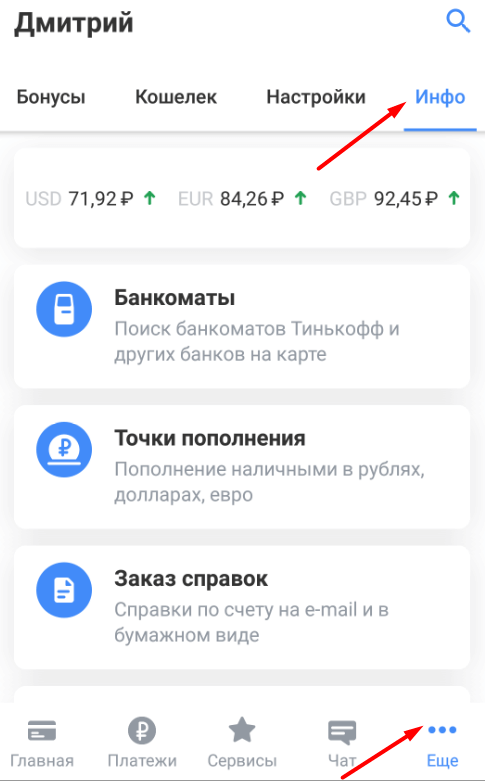
Если у вас нет с собой пластиковой карты, а мобильный телефон не поддерживает функцию бесконтактных платежей, формируем в приложении QR-код на необходимую сумму снятия. Вкладка “Платежи”, “Снятие наличных”. Прикладываем экран телефона с кодом к сканеру банкомата Тинькофф, получаем деньги. QR-код действителен 24 часа, им можно делиться, отправлять другим людям.
Чтобы пополнить счет наличными, выбираем “Точки пополнения” во вкладке “Еще”. Для внесения денег используем такие же, как при снятии возможности: информацию о ближайшем месторасположении и работе терминалов, бесконтактную технологию, QR-код.
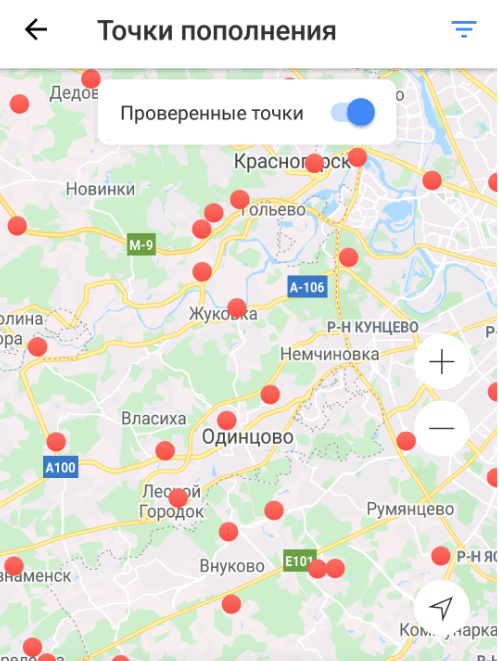
Внести деньги можно безналично. На главном экране жмем на изображение карты, которую хотим пополнить, далее “Пополнить”. Выбираем из предложенного списка. Вводим реквизиты, запрашиваемую сумму, подтверждаем действие кодом.
К приложению можно привязать карты других банков, что сведет процедуры перевода и пополнения между счетами к “одному клику”. Также счета сторонних банков могут без ограничений использоваться для финансовых операций, предусмотренных мобильным приложением.
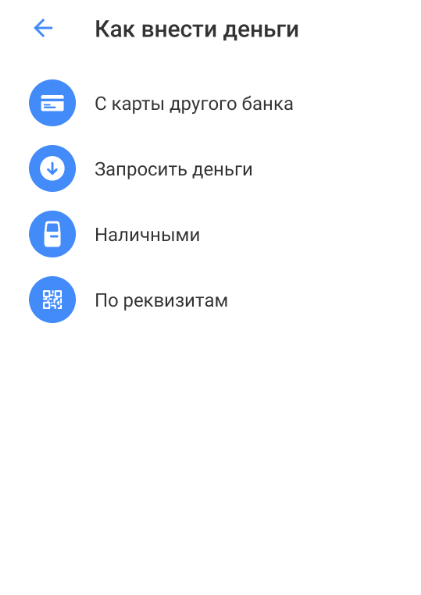
Функция “Запросить деньги” позволяет получить денежную сумму от физического лица по номеру телефона. Выбираем его из списка контактов или вводим новый, указываем сумму. Сервис обрабатывает запрос и отправляет его адресату в виде смс со ссылкой на удобную форму для перевода денег.
Как обезопасить счет
Заходим во вкладку “Еще”, меню “Настройки”.
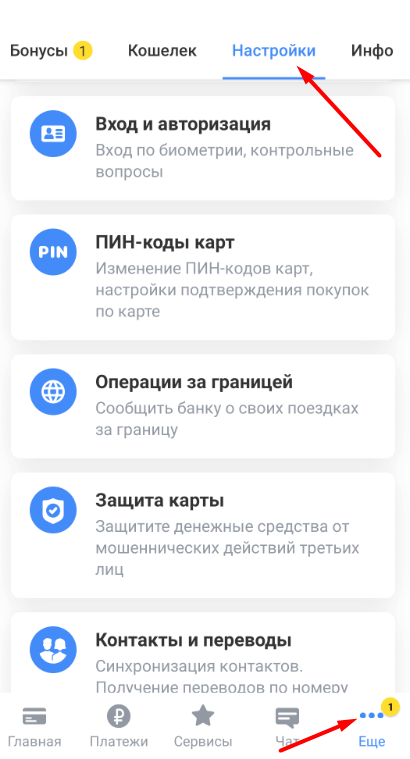
Для активации входа в приложение по отпечатку пальца заходим в раздел “Вход и авторизация”. Нажимаем переключатель.
Чтобы при покупках стоимостью свыше 1000 рублей запрашивался ПИН-код, ставим метку в разделе “ПИН-коды карт”. Если возникла необходимость, здесь же можно изменить ПИН-код.
При желании владелец счета Тинькофф может сообщить банку о запланированной поездке за границу.
Если подключить услугу страхования счета в разделе “Защита карты”, банк полностью возместит украденные мошенниками денежные средства. Услуга эта платная.
Чтобы настроить или отключить смс оповещения, кликаем карту на главном экране, жмем “Услуги”. Активируем либо отказываемся от оповещений об операциях. Здесь же определяемся: будем оплачивать пластиковой картой покупки в интернете или нет.
Для блокировки карты жмем “Действия”, выбрав ее на главном экране. Если по каким-то причинам нет возможности войти в приложение, отправляем смс на номер 2273. В тексте пишем слово “Блок” и последние четыре цифры карты.
Как получать бонусы и повышенный кэшбэк
Счетом Тинькофф пользоваться не только удобно, но и выгодно. Заходим во вкладку “Еще”, меню “Бонусы”.

Жмем “Пригласить друзей”, “Поделиться ссылкой”. Если по вашей ссылке кто-либо оформит продукт банка, вам будет начислен бонус.
Со всех покупок Тинькофф возвращает 1 % от потраченных денег. Более того, каждый месяц мобильное приложение предлагает своим клиентам самим выбрать категории товаров с повышенным кэшбэком. Выбираем соответствующий раздел, находим нужное, жмем “Готово”.
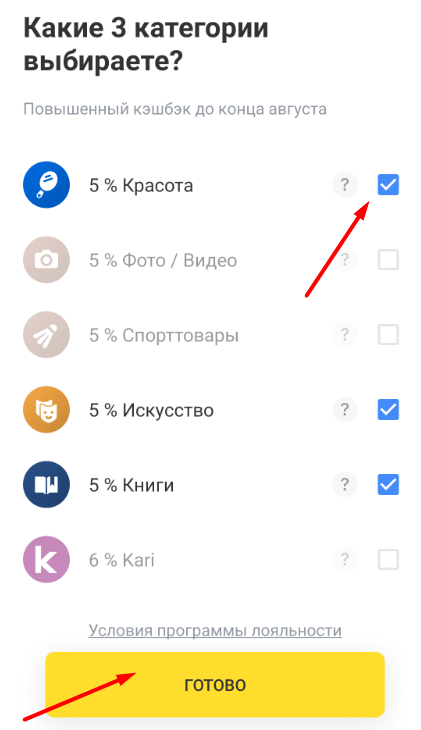
Тинькофф банк обладает уникальной программой лояльности, включающей огромное количество партнеров с заманчивыми спецпредложениями. Кэшбэк здесь доходит до 30 %. Заходим в перечень, знакомимся с условиями, активируем. Для владельцев кредитных карт доступны рассрочки при покупке товаров, услуг.
Мобильное приложение Тинькофф располагает необычным сервисом – обеспечивает простое и быстрое приобретение билетов в театр, кино, на концерт, заказ столика в ресторане. Дополнительный кэшбэк по таким расходам составляет 10-15 %. Кроме того, здесь можно узнать о распродажах в магазинах-партнерах, записаться в салон красоты, заказать уборку или доставку.
Заходим во вкладку “Сервисы”, кликаем на нужной картинке. Используем при затруднениях поисковую строку или обращаемся к голосовому консультанту Олегу.
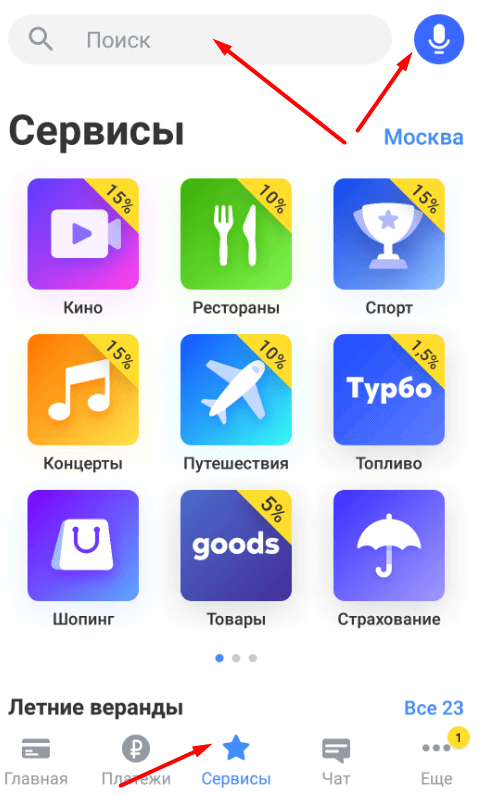
Как обратиться в службу поддержки
Приложение предлагает ряд способов для связи со службой поддержки банка:
- чат;
- e-mail;
- социальные сети;
- телефон горячей линии;
- обратный звонок.
Заходим во вкладку “Чат”, задаем вопрос. По желанию уточняем тему возникшей проблемы.
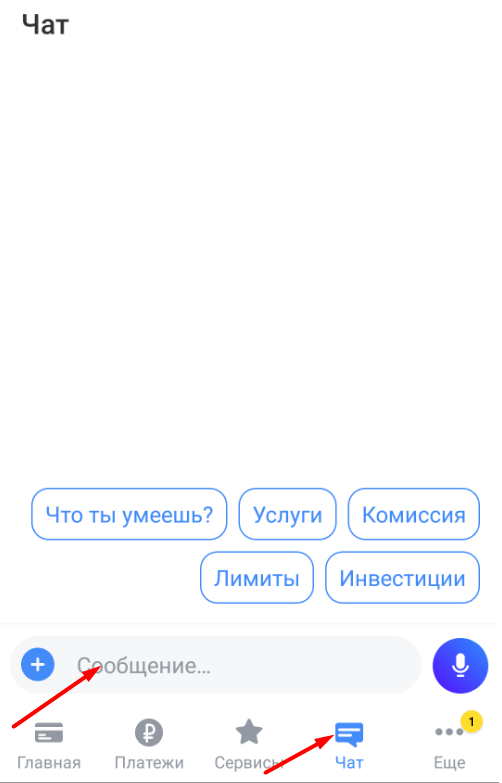
Во вкладке “Еще” ищем раздел “Связь с банком”.

Определяемся с вариантом связи. Здесь же можно оставить свои замечания и комментарии о работе приложения.
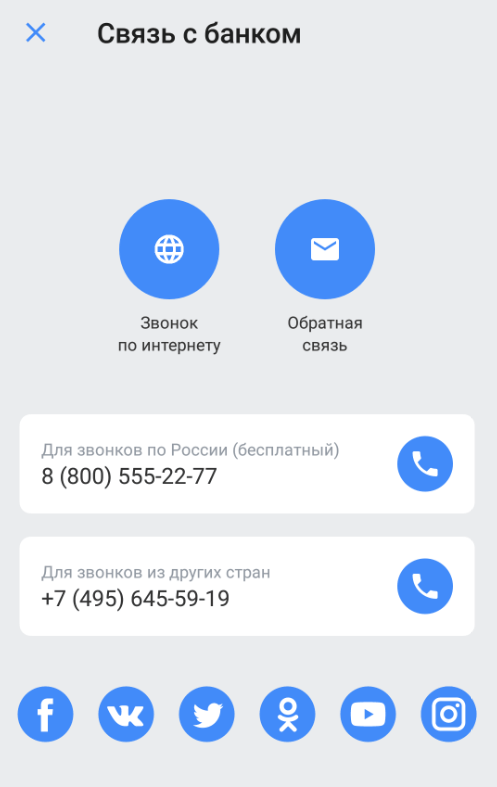
Заключение
Мобильное приложение Тинькофф банк приятно в использовании. Оно логично и надежно, его функциональность удивляет. К приложению быстро привыкаешь, применяешь “на все 100”.
При необходимости, служба поддержки откликается сразу, в любое время дня и ночи.
( 1 оценка, среднее 5 из 5 )
Оцените статью
ЕЖЕНЕДЕЛЬНАЯ РАССЫЛКА
Получайте самые интересные статьи по почте и подписывайтесь на наши социальные сети
ПОДПИСАТЬСЯ
На чтение 6 мин Просмотров 3.4к. Опубликовано 22.10.2020
Мировые стандарты в банковской индустрии предусматривают наличие услуги мобильного банка, которая позволяет управлять счетом, а также получать требуемую информацию при необходимости. Современное программное обеспечение использует банк Тинькофф, который специализируется на предоставлении услуг онлайн. Тинькофф мобильный банк в 2016 году был признан самым эффективным среди приложений, которые применяются на территории России. В мобильной версии доступны практически все операции, которые выполняются через личный кабинет.
Содержание
- Функционал приложения
- Контроль счетов
- Платежи
- Системные требования
- Как подключить мобильный банк тинькофф на телефоне пошагово
- Где скачать приложение
- Как установить
- Как зарегистрироваться
- Как добавить карту
- Проблемы и их решение
- Как отключить
Функционал приложения
Мобильное приложение может устанавливаться на iPhone и Android, Windows Phone. Для того, чтобы можно было использовать все возможности банка, можно скачать и установить приложение Тинькофф банк. На выбор доступны нижеприведенные функции:
- Проведение всех видов платежей.
- В верхней части приложения есть поисковая строка, которая позволяет найти требуемую информацию в кратчайшие сроки.
- Техническая поддержка может быть открыта через соответствующий раздел.
- Приложение Tinkoff позволяет получить статистику доходов и расходов, а также историю всех операций, проведенных за отчетный период.
- Банк разработал большое количество различных бонусных программ, которые позволят сэкономить на приобретении товаров или выполнении платежей. Отдельный раздел отвечает за отображение бонусных баллов и кэшбека. Предоставляется информация, которая позволяет определить товары и магазины, на которые распространяются бонусные программы.
- Проводить обмен баллов и бонусов можно через смартфон. Приложение способно найти точки оплаты и банкоматы в непосредственной близости.
- Услуга, связанная с обслуживанием мобильного приложения, бесплатная.
- Современный смартфон может применяться для проведения бесконтактных платежей. Поэтому нет необходимости постоянно иметь при себе пластиковую карту.
- Улучшенная система безопасности защищает аккаунт и средства от доступа со стороны третьих лиц. При необходимости можно провести быструю блокировку, изменить лимит на расходы, установить иной способ входа в личный кабинет.
Подключение услуги мобильного банка позволяет использовать различные дополнительные функции. Они следующие:

- Настройка карты Google Play для проведения оплаты. Поиск ближайшей точки пополнения аккаунта.
- Изменение ПИН-кода карты.
- Настройка функции кэшбека.
- Просмотр различных дополнительных баллов.
- Просмотр курса валюты.
Интернет онлайн может быть с небольшой скоростью подключения. Приложение проводит шифровку передаваемых данных для обеспечения высокого уровня защиты.

Контроль счетов
Основная задача рассматриваемого приложения заключается в контроле счетов, на которых хранятся денежные средства пользователя. Функции, отвечающие за управление финансами, характеризуются нижеприведенными особенностями:
- Блокировка карт и счетов, оформление дополнительных продуктов.
- Контроль движения средств между депозитами, накопительными и кредитными счетами. Предоставляется информация о целях направления средств.
- Предоставляется возможность провести установку цели на накопительных счетах. Визуальная мотивация предусматривает установку фотографий. Специальные калькуляторы позволяют провести расчет требуемой суммы и времени для ее накопления.
- Подробный анализ расходов.
- Управление милями, баллами и бонусными программами.
- Регистрация дополнительных карт.
На главном экране приложения отображаются основные счета и количество средств на них. Подробный отчет при необходимости можно распечатать.
Платежи
Пользуясь Тиньковым приложением, можно проводить самые различные платежи. Наиболее широкое распространение получили следующие:
- оплата коммунальных и других платежей;
- перевод средств на другие счета;
- перевод денег на виртуальные кошельки различных систем;
- оплата счетов при использовании беспроводной функции мобильного устройства.
Многие проводят оплату платежей, не выходя из дома.
Эта функция удобна, отсутствие комиссии делает переводы более выгодными.
Подобным образом банк стимулирует своих пользователей не использовать наличные средства.
Системные требования
Разработчики приложения периодически проводят его обновление. Прежде чем проводить установку, нужно уделить внимание системным требованиям:
- Мобильный банкинг можно установить на мобильные и другие устройства, которые работают под операционной системой Android, iOS, Windows Phone. Стабильная работа обеспечивается только в случае использования последней версии операционной системы.
- Размер установочного файла составляет 30 Мб.
- Программа может работать исключительно при наличии соединения с интернетом. Подключив мобильный банкинг, можно настроить отображение уведомлений.
Разработкой программы занимаются программисты банка. Этот фактор определяет высокую защиту передаваемых данных от взлома.
Как подключить мобильный банк тинькофф на телефоне пошагово
Подключение мобильного банкинга проводится пошагово. Инструкция выглядит следующим образом:
- устанавливается приложение;
- проводится регистрация или авторизация;
- настраиваются основные параметры.
На официальном сайте есть подробная информация, которая позволит установить приложение на любом мобильном устройстве.
Где скачать приложение
Программа может быть установлена на мобильное устройство с различных источников. При их выборе нужно учитывать:
- Рекомендуется проводить установку только с официальных источников: Google Play, Window Store, App Store. Для этого достаточно войти в магазин приложений, выбрать соответствующий раздел и необходимый продукт.
- В некоторых случаях установка с официального источника невозможна. Решить проблему можно путем использования установочного файла, который скачивается на жесткий диск.
Не рекомендуется проводить установку приложения с неизвестных источников, т.к. вредоносный код может стать причиной перехватывания передачи зашифрованных данных.
Как установить
Разработчики рассматриваемого приложения постарались максимально упростить процедуру установки и регистрации аккаунта. Установить мобильный банк Тинькофф можно следующим образом:
- Открывается магазин приложений для требуемой операционной системы.
- Выбирается рассматриваемая программа, которая находится в соответствующем разделе. Быстро найти ее можно путем ввода названия в поисковую строку.
- Выполняется загрузка установочного файла.
- Приложение запускается.
Устанавливать мобильный банкинг нужно на защищенное от вредоносных файлов устройство. Поэтому, если есть проблемы с работой операционной системы, не рекомендуется проводить подобную процедуру.
Как зарегистрироваться
После установки программного обеспечения нужно выполнить вход в личный кабинет. Для этого вводится действующий логин и пароль. При отсутствии необходимых данных получить их можно сразу в мобильном приложении. Зарегистрироваться можно следующим образом:
- Выбирается опция, связанная с получением логина и пароля.
- В качестве основной информации используется 16-тизначный номер банковской карты. Она привязана к используемому номеру телефона.
- Для проверки действий пользователя на номер телефона отправляется сообщение, код из которого вводится в соответствующее поле.
Получив логин и пароль, можно войти в личный аккаунт, после чего будут доступны все функции мобильного приложения.
Как добавить карту
Добавить карту в приложении Тинькофф можно на момент регистрации аккаунта. Существенно расширить возможности программы можно путем добавления других пластиковых карт. Инструкция по проведению подобной операции следующая:
- выполняется вход в личный кабинет;
- выбирается раздел счетов и карт;
- вводится номер карты и ее проверочный код.
После добавления карты появится возможность переводить на нее средства и выполнять другие действия.
Проблемы и их решение
Несмотря на то, что разработчики стремятся повысить надежность и функциональность своего продукта, избежать проблем они не могут. Распространены следующие:
- Если не могу зайти в свой аккаунт, то есть вероятность ввода неправильных данных.
- При старой версии операционной системы программа может не открываться. В некоторых случаях ее можно обновить удаленно.
- Отсутствие интернета или плохое соединение приводит к проблемам с передачей данных.
В большинстве случаев проблемы возникают при нарушении целостности операционной системы мобильного устройства. Для решения некоторых можно обратиться в службу поддержки через соответствующую функцию программы.
Как отключить
В некоторых случаях есть необходимость в отключении мобильного банкинга. Для этого следует осуществить отправку соответствующего запроса в техническую поддержку, в котором указывается просьба деактивации. После этого достаточно провести удаление приложения при применении стандартной функции.
На главном экране выберите нужную карту → если она еще не активирована, приложение попросит ввести номер и срок действия карты → ответьте на вопросы → подтвердите действие через СМС. Готово!
Как добавить дополнительную карту в приложение Тинькофф?
Авторизуйтесь в мобильном приложении Тинькофф. Спуститесь вниз страницы и выберите раздел «Новый счет или продукт». В блоке «Действия с вашими счетами» выберите, какую допкарту хотите оформить. После этого выберите, для кого хотите оформить карту, и тип карты.
Как добавить карту в личный кабинет Тинькофф?
Как получить доступ в личный кабинет?
- На Tinkoff.ru нажмите «Войти».
- Введите свой номер телефона и одноразовый код из СМС .
- На панели слева нажмите «Новый продукт банка» → «Привязать дополнительную карту другого клиента».
- Введите номер карты и придумайте логин. Готово.
Как привязать карту Тинькофф к другому номеру?
Зайдите в личный кабинет на сайте или в приложении, перейдите в «Профиль» -> «Личные данные», смените номер. На старый телефон придет СМС с кодом подтверждения. Вам нужно ввести этот код в появившуюся форму.
Как привязать карту к телефону Тинькофф?
Введите свой номер телефона и одноразовый код из СМС . На панели слева нажмите «Новый продукт банка» → «Привязать дополнительную карту другого клиента». Введите номер карты и придумайте логин. Готово.
Можно ли иметь 2 карты Тинькофф?
Допкарты выпускаются к большинству действующих карт Тинькофф Банка — как к дебетовым, так и к кредитным. Даже к зарплатному счету можно бесплатно выпустить несколько дополнительных карт.
Как работает дополнительная карта Тинькофф?
Виртуальная дополнительная карта — это аналог обычной банковской карты, но она не выпускается на пластиковом носителе. Еще разница в том, что все реквизиты карты (номер, срок действия и CVC-код) хранятся только в вашем приложении Тинькофф и в личном кабинете на tinkoff.ru.
Как восстановить личный кабинет Тинькофф?
Я забыл логин или пароль, что делать? Найдите СМС от Тинькофф Банка с данными для входа в личный кабинет. Если не удалось, перейдите по ссылке «Забыли логин или пароль?» в личном кабинете и следуйте инструкции.
Как получить доступ в личный кабинет Тинькофф?
Как получить доступ в личный кабинет?
- На Tinkoff.ru нажмите «Войти».
- Введите свой номер телефона и одноразовый код из СМС .
- На панели слева нажмите «Новый продукт банка» → «Привязать дополнительную карту другого клиента».
- Введите номер карты и придумайте логин. Готово.
Когда у клиента впервые списывается плата за годовое обслуживание по кредитной карте Тинькофф?
Катерина, согласно тарифам и условиям обслуживания по кредитным картам банка Тинькофф, ежегодная комиссия списывается первый раз через год после того, как по карте была зафиксирована первая расходная операция, инициированная Вами, или в дату формирования первого счета-выписки, в котором такая расходная операция была …
Как узнать к какому номеру привязана карта Тинькофф?
Где посмотреть номер телефона, к которому привязана карта? Вкладка «Мой профиль» (ваше фото в верхнем правом углу) → телефон и e-mail → карта привязана к указанному телефону.
Как поделиться счетом в Тинькофф?
Чтобы предоставить доступ к счету в мобильном приложении:
- Нажмите на счет → значок ⚙️ в верхнем правом углу → «Поделиться счетом».
- Выберите, кому предоставить доступ, и нажмите «Продолжить».
- Укажите фамилию и имя того, кому вы предоставляете доступ, и нажмите «Продолжить».
- Введите код из уведомления, которое мы пришлем.
Где взять логин Тинькофф?
Зайдите на сайт Tinkoff.ru и нажмите «Войти» → «Получить логин». На странице регистрации введите номер карты и нажмите «Продолжить». На мобильный телефон, который вы указали при оформлении заявки, придет СМС с кодом. Введите его.
Как настроить NFC Тинькофф?
Если у вас есть карта Тинькофф-банка
Чтобы настроить это, заходите в мобильном банке в нужную карту → услуги → бесконтактная оплата: Перезайдите в приложение, и значок бесконтактной оплаты появится на том же экране, на котором вы вводите код безопасности.
Как подключить бесконтактную оплату Тинькофф?
Чтобы подключить оплату через приложение Тинькофф:
Выберите карту в разделе «Главная» → нажмите «Добавить в Google Pay»: Откроется приложение Google Pay, или начнется его скачивание из магазина Google Play. Прочитайте и примите условия использования и подтвердите, что хотите расплачиваться через Google Pay: Готово!
Как настроить бесконтактную оплату Тинькофф?
Настройка бесконтактной функции в Google Pay также осуществляется через мобильный сервис банка: Выберите нужную карточку.
…
Настройка NFC на Android
- Войдите в учетную запись.
- Выберите карту.
- Кликните «Услуги» – «Бесконтактная оплата».
- Подтвердите операцию.
Мобильное приложение Тинькофф Банк – загрузка и подключение
Чтобы иметь под рукой личного финансового помощника для решения всех задач в пару кликов, достаточно загрузить на смартфон мобильное приложение Тинькофф Банк. Рассмотрим возможности сервиса и способы скачать. Также разберемся с подключением и техникой безопасности при его использовании.
Содержание
- Возможности приложения
- Финансовые
- Платежные
- Дополнительные функции
- Скачать мобильное приложение банка Тинькофф
- Для Андроид
- Загрузка APK-файла
- Для iPhone
- Для Windows
- Как подключить мобильный банк Tinkoff
- Безопасность мобильного личного кабинета
Возможности приложения
Финансовые
- отслеживание баланса всех открытых счетов, кредитных и дебетовых карт в режиме реального времени;
- мгновенное оформление выписок и справок;
- получение статистики по операциям в различные периоды;
- оформление практически всех финансовых продуктов Тинькофф онлайн;
- работа с инвестициями, отслеживание изменений на биржевом рынке.
Платежные
- пополнение счетов с карточек любых банков;
- мгновенные переводы себе и третьим лицам как внутри Тинькофф, так и в сторонние финансовые организации;
- оплата штрафов, налогов, ЖКХ, связи и многих других услуг;
- погашение кредитов, займов;
- регулярные платежи, настройка шаблонов и автоплатежей.
Дополнительные функции
- настройка кэшбэка, управления баллами и милями в программах лояльности;
- активация или блокировка пластиковых карт;
- поиск ближайших точек пополнений или снятий;
- установка или смена ПИН-кода;
- отслеживание спецпредложений, акций;
- консультация персонального менеджера прямо в чате приложения без звонка в офис.
Скачать мобильное приложение банка Тинькофф
Чтобы подключить мобильный банк Тинькофф, для начала необходимо скачать программу и установить ее на телефон. Разработчики создали три версии апплета для каждой из трех популярных операционных систем – Android, iOS и Windows. Найти нужную ссылку можно на www.tinkoff.ru/apps – здесь собраны все приложения Tinkoff.
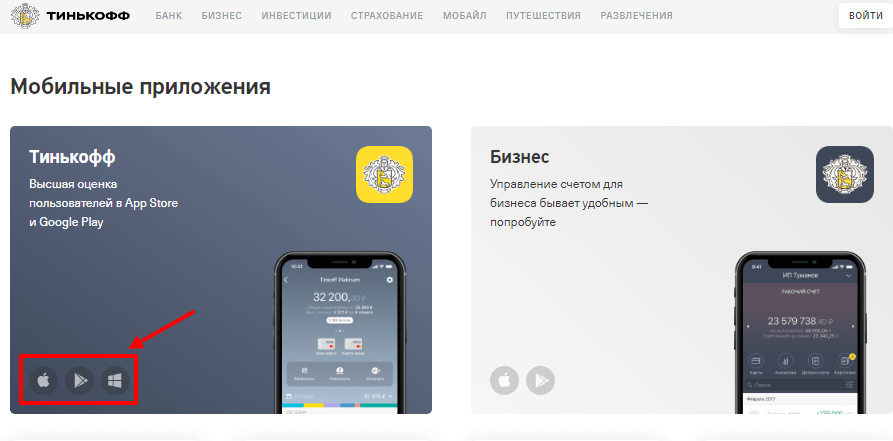
Для Андроид
Если вам не удается найти на сайте tinkoff.ru ссылку на приложение Тинькофф Банк для Андроид, попробуйте скачать его в магазине Google Play на телефоне или планшете.
- Запустите Play Market.
- Наберите в поиске «Тинькофф Банк».
- Нажмите «Установить» и дождитесь загрузки.
Или перейдите к скачиванию по прямой ссылке ниже.
Скачать на Android из Google Play
Загрузка APK-файла
Чтобы скачать мобильный банк Тинькофф и начать пользоваться счетами онлайн, можно прибегнуть к сторонним ресурсам. Например, найти ссылку на приложение на популярном форуме 4PDA. Форум тематически подразделен на ветки, соответствующие мобильным операционным системам. Найдите нужную тему в ветках «Программы/Банки» либо воспользуйтесь поиском.
Последняя версия на момент публикации версия tinkoff Mobile доступна для скачиания по кнопке ниже.
Скачать Tinkoff Mobile v 2.7.1.apk
Перейти в тему на 4pda
Внимание! При использовании постороннего интернет-ресурса пользователю удастся скачать только APK-файл, содержащий программу для установки приложения. АПК-файл придется самостоятельно найти в файл-менеджере телефона, а затем запустить.
Скачивание из официального магазина контента для соответствующей ОС позволяет избежать лишних шагов – загрузка и установка программы начинается в автоматическом режиме.
Для iPhone
В App Store программа находится в разделе «Финансы», но проще найти ее с помощью прямой ссылки ниже.
Скачать на iPhone
Скачать мобильный банк для физических лиц-клиентов Тинькофф бесплатно можно и на айфон, и на айпад при условии, что на устройстве установлена версия iOS 11.0 и выше. Чтобы установить программу, достаточно нажать соответствующую кнопку в App Store и дождаться завершения загрузки.
Для Windows
Мобильный банк Тинькофф для Windows разработан для различного типа устройств: компьютера, смартфона, моноблока и интерактивной доски. Программное обеспечение подходит для OC Windows 8 Mobile и Windows 10.
Чтобы скачать мобильное приложение на компьютер, воспользуйтесь ссылкой на сайте Тинькофф либо самостоятельно найдите ПО в магазине Microsoft.
Скачать на Windows
- Откройте Windows Store на смартфоне или пройдите по ссылке выше, если пользуетесь другим устройством.
- Перейдите в раздел «Личные финансы/Банки и инвестиции».
- Нажмите «Получить» и дождитесь, пока приложение будет установлено.
Как подключить мобильный банк Tinkoff
- Откройте приложение на вашем смартфоне.
- Нажмите «Получить логин и пароль», а затем введите номер своей банковской карты Tinkoff.
- Дождитесь, когда на ваш номер телефона поступит СМС с одноразовым кодом и введите его.
- Установите ПИН-код для входа в приложение.
Если вы ранее проходили регистрацию в личном кабинете на www.tinkoff.ru, введите свой номер телефона и пароль и нажмите «Войти».
Видео: Подключение и обзор мобильного приложения банка Tinkoff.
Безопасность мобильного личного кабинета

Сундукова Елена
Более 7 лет опыта работы в банковской сфере в разных структурах, начиная от дистанционных служб поддержки и заканчивая фронт-офисом.
В 2019 году мобильный банк Тинькофф занял лидирующую позицию в топе самых безопасных дистанционных сервисов для смартфонов. Это связано с уникальными методами аутентификации клиентов при входе в приложение, такими как распознавание голоса или иных биометрических данных. Это позволяет обходиться без одноразовых СМС-подтверждений, что экономит время клиента и при этом не ставит под угрозу сохранность его денег.
Приложение Тинькофф Банк позволяет настроить дополнительные параметры безопасности ЛК:
- СМС-уведомления об операциях. Это сообщения, которые будут поступать на телефон при условии активации, перевыпуска или блокировки карты, а также при совершении любых финансовых операций с ней.
- Ограничения на операции в интернете. Функцию онлайн-оплаты, позволяющую приобретать товары и услуги в интернете без физического присутствия карты, можно отключить.
- Геоограничения. По кредитным и дебетовым картам по умолчанию установлены определенные лимиты на операции за границей. При желании эти настройки можно изменить либо вообще заблокировать возможность использования пластика в какой-либо стране.
Для повышения уровня бдительности пользователей мобильного банка в сервисе периодически запускаются истории, предупреждающие об уловках мошенников и раскрывающие основные техники обмана.
( 1 оценка, среднее 5 из 5 )
Мобильное банковское приложение от банка Тинькофф считается функциональным, практичным, простым в работе, доступным для Айфонов и Андроидов. Пользователи отмечают качественное обслуживание, бесплатные консультации от сотрудников по любому вопросу. Сегодня разберемся, как привязать карту Тинькофф к телефону.
Содержание
- Зачем это нужно?
- Как сделать привязку?
- Через интернет-банкинг
- По звонку в службу поддержки
- В учреждении банка
- В банкомате
- Работа с мобильным банковским приложением
- Пользование картой
- Заключение
Зачем это нужно?
Приложение представлено платформой, созданной для мобильных аппаратов, позволяющих в любое время выполнять и контролировать финансовые потоки, платежные карточки, кредитные займы и прочие сферы. Оно доступно для Windows и всех смартфонов.
В определенной степени наблюдается дублирование функций портала, но мобильный банк все же отличается простотой интерфейса. Практически каждый потребитель постоянно носит при себе мобильное устройство для связи, и проверка счетов и транзакций с телефонов считается удобней.
Банк в телефоне позволяет выполнять определенные операции:
- гасить задолженность внесением денежных средств;
- открывать депозитные счета;
- перечислять финансовые средства за предоставленные услуги;
- оформлять ссуды;
- начислять кэшбэк;
- уточнять остаток по процентам;
- узнавать о специальных предложениях Тинькофф-банка.
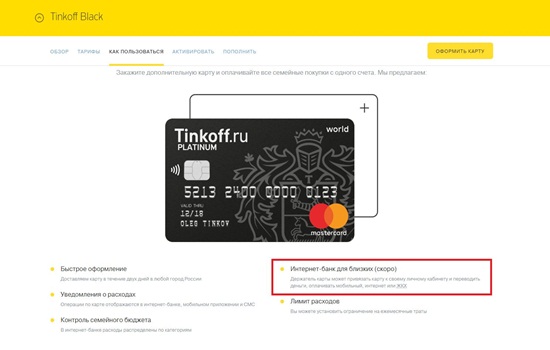
Перечень далеко не полный. С помощью приложения вы откроете вклад, снимите с него свои деньги, проверите остатки по кредитным и дебетовым счетам, отследите сроки обслуживания, чтобы исключить просрочку по платежам.
Мобильное банковское приложение предоставляется абсолютно бесплатно.
Как сделать привязку?
Перед тем, как платить телефоном на Андроид вместо карты Тинькофф, следует синхронизировать банковский продукт и мобильное устройство.
Оформляя пластиковую карточку, укажите контактный номер своего мобильного телефона, к которому привязывается банковский продукт. Если по определенным причинам это не выполнено, подключить карту Tinkoff сможете самостоятельно, воспользовавшись одним из способов:
- через интернет-банкинг;
- созвонившись со службой поддержки;
- в банковском отделении;
- в банкоматах Тинькофф.
Через интернет-банкинг
Удаленно настроить NFC – самый удобный вариант привязки карты к телефону.
Алгоритм действий:
- через официальный сайт входим в собственный аккаунт;
- выполняем привязку через мобильное приложение.
Номер меняется в разделе «профиль». Введя новые сведения и подтвердив свои действия, на вашу электронную почту, привязанную к аккаунту, поступит сообщение о том, что появилась попытка замены номера контактного телефона.
Если подобных действий вы не совершали – свяжитесь с сотрудником банка безотлагательно.
По звонку в службу поддержки
Как еще привязать карту Тинькофф к телефону? Для того, чтобы оплачивать все покупки в магазине с мобильного без банковской карты, созвонитесь со специалистом службы поддержки:
- наберите номер 8-800-555-10-10;
- расскажите о собственных намерениях;
- назовите данные документа, удостоверяющего личность;
- ответьте на секретный вопрос.

Как только оператор подтвердит успешное выполнение процедуры, войдите в аккаунт и удостоверьтесь, что все функционирует нормально.
В учреждении банка
Таким способом узнать, как привязать карту Тинькофф Банка к мобильному телефону, смогут только москвичи. Остальным пользователям банковским продуктом помощь в привязке оказывается удаленными методами.
В банкомате
Привязка бесконтактной оплаты картой с помощью смартфона возможна через соответствующие банкоматы.
В личном кабинете вы найдете весь перечень аппаратов и места их установки, что существенно упростит поиск.
Синхронизация карточки с мобильным телефоном необходима, чтобы получать уведомления от финансового органа.
Такое действие выполняется и для того, чтобы получать уведомления о каждой проведенной транзакции. Присылаемая банком информация исключает вероятность списания денежных средств со счета без участия потребителя.
Если не привязать банковскую карточку к номеру мобильного устройства, то появятся сложности с SMS-информированием. Сообщения не будут поступать на телефон, если подобный вид услуги не активирован. Ежемесячное обслуживание обходится в пятьдесят российских рублей.
Работа с мобильным банковским приложением
Приведем инструкцию активации бесконтактной оплаты телефоном по банковской карте Тинькофф.
Перед тем, как скачивать приложение, удостоверьтесь, что ваш мобильный телефон его поддерживает. После этого выполняйте действия в определенной последовательности:
- дождитесь установки операционной платформы;
- откройте доступ к сведениям личного характера;
- внесите пароль и логин для входа;
- дождитесь поступления сообщения, содержащего кодовые символы;
- введите его в систему, чтобы подтвердить собственные действия;
- придумайте секретный код, чтоб усилить защищенность личного кабинета.
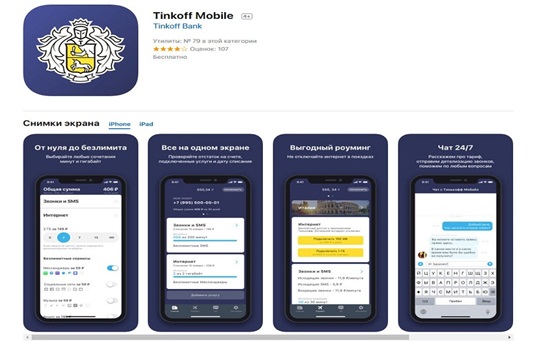
Логин и пароль, высланные банковским органом, представлены числовыми значениями. По желанию потребителя код доступа заменяется пальцевым отпечатком.
Чтобы не получить поддельное приложение, скачивайте его только в официальном магазине. В противном случае, вы рискуете потерять все деньги со своего счета.
Пользование картой
Карточки Тинькофф открывают для рублевых и валютных счетов, что создает определенное удобство при расчетах как на территории России, так и в других странах. В случае необходимости дебетовым продуктом пользуются для начисления заработной платы.
Для активации карты распишитесь на ее оборотной стороне, зайдите на официальный банковский сайт, укажите номер карты и активируйте ее в личном кабинете.
Заключение
Возникли вопросы о том, как расплачиваться картой Тинькофф через сотовый телефон? Обратитесь за консультацией в службу поддержки, позвонив по контактному телефону, указанному на официальном сайте.
Какие мобильные приложения предлагает своим клиентам Банк Тинькофф и как их установить — читайте подробно в статье
Банк Тинькофф разработал ряд мобильных приложений для управления финансами, проведения платежей, оплаты услуг и погашения штрафов. Приложения Тинькофф Банка можно бесплатно скачать в Google Play, App Store и Windows Phone Store.
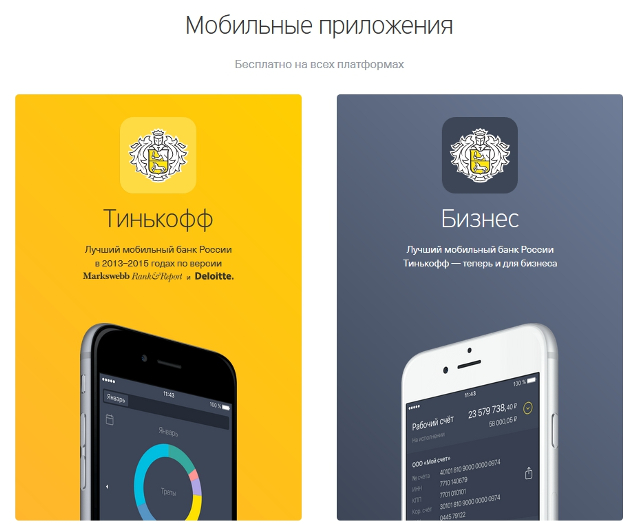
Мобильный банк от Тинькофф был признан лучшим в 2013—2015 гг.одах по версии Markswebb Rank&Report и Deloitte. Как подключить Тинькофф мобильный банк и использовать его функционал – разберем в материале Выберу.ру.
Установка и подключение приложения Тинькофф Банк
Скачайте мобильный банк Тинькофф на свой телефон из магазина приложений. Установить программу можно и через официальный сайт www.tinkoff.ru. Обратите внимание на то, что мобильный Банк и Интернет-банк доступны только для владельцев пластиковых карт Тинькофф.
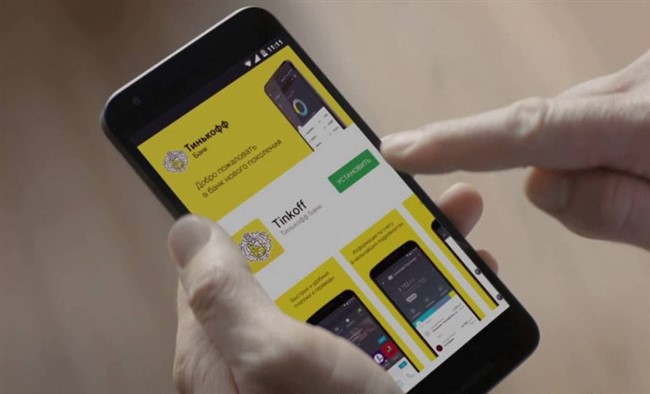
Чтобы подключить Тинькофф Банк, вам потребуются пароль и логин от личного кабинета Интернет-банка. Обычно регистрация в личном кабинете проводится при активации пластиковой карты Тинькофф. Вы можете зарегистрироваться в любое время, если у вас нет доступа в Интернет-банк:
- зайдите на сайт организации с ПК или ноутбука;
- авторизуйтесь в личном кабинете, введите номер пластиковой карты Тинькофф;
- вам поступит идентификационная информация для входа в мобильное приложение;
- откройте Тинькофф Банк на телефоне, войдите с помощью логина и пароля, полученных в Интернет-банке.
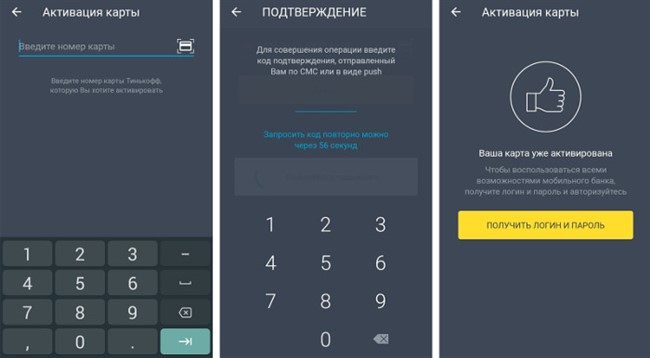
После того, как вы подключите программу, вам потребуется придумать четырехзначный пароль. Этот код вы будете вводить каждый раз при входе в мобильный банк Тинькофф. Короткий пароль поможет вам обезопасить ваши финансы в мобильном приложении.
Особенности и преимущества мобильного банка Тинькофф
Установив приложение на смартфон, вы получите постоянный доступ ко всем своим картам и счетам. Благодаря Тинькофф Банк вы сможете в любое время суток контролировать свои финансы. Мобильный банк имеет одинаковый функционал с Интернет-банком. При этом его интерфейс более упрощенный и удобный в использовании.
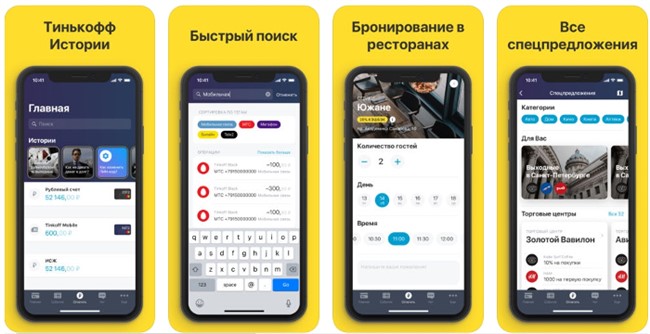
С Тинькофф мобильный банк вы сможете:
- круглосуточно проверять свой баланс на всех картах и счетах;
- узнать историю операций, проанализировать расход денег;
- контролировать транзакции средств;
- подключить несколько своих карт от других банков и переводить средства между счетами без комиссии;
- перевести любую сумму денег вашим знакомым и родственникам;
- проверять бонусы, мили и средства кэшбэк, полученные по программе карты;
- заказать выписку по счету;
- оплачивать ЖКХ, домашний телефон, Интернет и ТВ, штрафы ГИБДД и любые счета, погашать платежи по кредиту;
- покупать авиа- и железнодорожные билеты, оплачивать покупки в Интернет-магазинах;
- получить поддержку в любое время суток в чате с сотрудниками банка;
- открыть новую карту, счет или вклад.
Выбрав любую карту, привязанную к Тинькофф Банк, вы сможете узнать детальный расход за любой месяц. В приложении можно просмотреть процентное соотношение ваших трат на разные категории товаров в виде диаграммы.
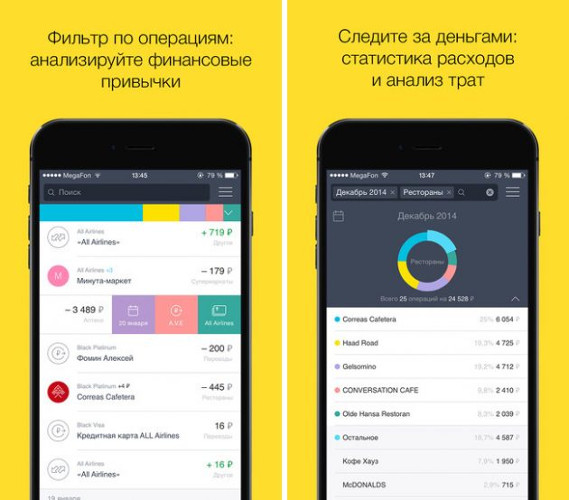
Тинькофф Банк позволяет выбирать категории повышенного кэшбэка для карт с этой опцией каждые три месяца, участвовать в акциях и спецпредложениях. Через мобильный банк можно быстро сменить пароль для доступа в личный кабинет, пин-код, заблокировать потерянную или украденную карточку и сразу же подать заявку на выпуск новой.
Другие мобильные приложения от Тинькофф
Кроме мобильного банка для клиентов, организация представляет ряд других программ. В зависимости от их специфики, вы сможете работать с инвестициями, оплачивать штрафы или проверять задолженности:
- «Тинькофф Бизнес» – тот же мобильный банк Тинькофф, только для бизнес-клиентов организации. Признан лучшим мобильным банком для бизнеса по версии Markswebb Rank&Report. Позволяет открывать расчетный счет прямо в приложении, планировать проекты, создавать платежи контрагентам и оплачивать налоги. Для работодателей доступно управление корпоративными картами. Удобен для ИП, ООО и предпринимателей.
- «Тинькофф Инвестиции» – позволяет получить доступ к мировым фондовым рынкам и биржам. С помощью программы можно торговать акциями РФ и США, корпоративными облигациями, узнавать индексы биржевых валют. С «Тинькофф Инвестиции» легко обменять валюту по выгодному курсу и вывести средства на карту Tinkoff Black.
- «Тинькофф Бухгалтерия» – приложение для владельцев ИП и малого бизнеса. Помогает вовремя оплачивать счета и налоги, создавать и отправлять декларации, заказывать электронную подпись.
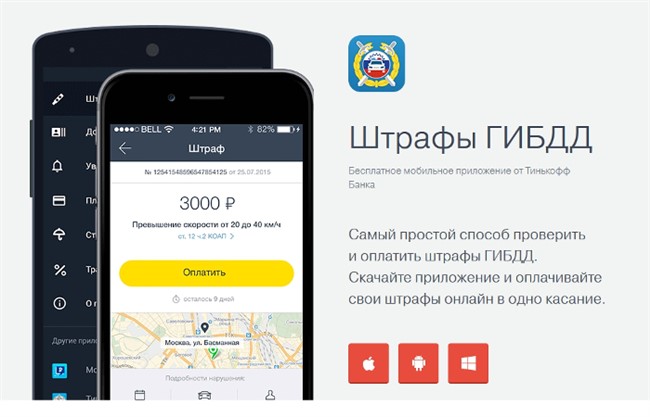
- «Штрафы ГИБДД» – благодаря программе вы сможете в любое время суток проверить и оплатить официальные штрафы с фото онлайн. Проверка ведется по водительскому удостоверению и СТС. «Штрафы ГИБДД» позволяют оплатить парковку, узнать расположение камер в городе. Поиск ведется по официальной базе данных МВД.
- «ФССП, ФСН: проверка долгов» – с этим приложением вы никогда не станете должником. Перед поездкой заграницу вы можете проверить свои долги в программе и оплатить их без комиссии. «Проверка долгов» от «Тинькофф» позволяет выявить и оплатить непогашенные алименты, транспортный налог, Госпошлины, штрафы ГИБДД, земельный налог и налог на имущество.
Тинькофф имеет ряд других мобильных программ: «Money Talk» для перевода денег в мессенджере Telegram, «ВКармане» – сервис для документов, паролей и банковских карт, «С карты на карту», позволяющий переводить деньги между счетами любых банков. Официальные мобильные приложения от «Тинькофф» абсолютно бесплатные и доступны для загрузки на всех платформах.

Если нравится — подписывайтесь на телеграм-канал Бробанк.ру и не пропускайте новости
Высшее образование по специальности «Журналистика» в Университете Лобачевского. Более 4 лет работал с физическими лицами в банках НБД Банк и Волга-Кредит. Имеет опыт работы в газете и телевидении Нижнего Новгорода. Является аналитиком банковских продуктов и услуг. Профессиональный журналист и копирайтер в финансовой среде nikitin@brobank.ru
Открыть профиль
Функционал приложения продуман разработчиками до мелочей и является доступным для всех типов устройств: смартфонов, планшетов под управлением всех существующих на рынке операционных систем. Мобильный интернет-банк Тинькофф регулярно совершенствуют, поэтому приложение требует регулярного обновления.
-
Как начать пользоваться мобильным Тинькофф
-
Что есть в приложении — главные функции
-
Другие приложения от Тинькофф Банк
-
Стоит ли устанавливать приложение Тинькофф Банк
В приложении также можно оформить популярные продукты банка:

| Кред. лимит | 700 000Р |
| Проц. ставка | От 12% |
| Без процентов | До 12 мес. |
| Стоимость | От 0 руб./год |
| Кэшбек | До 30% |
| Решение | 2 мин. |

| Стоимость от | 0 Р |
| Кэшбек | 1-30% |
| % на остаток | До 6% |
| Снятие без % | До 500 000 руб. |
| Овердрафт | Есть |
| Доставка | 1-2 дня |

| Кред. лимит | 700 000Р |
| Проц. ставка | От 15% |
| Без процентов | 55 дней |
| Стоимость | 1 890 руб. |
| Кэшбек | 1-30% |
| Решение | 2 мин. |

| Кред. лимит | 700 000Р |
| Проц. ставка | От 15% |
| Без процентов | 55 дней |
| Стоимость | 990 руб./год |
| Кэшбек | От 1 до 30% |
| Решение | 2 мин. |

| Кред. лимит | 700 000Р |
| Проц. ставка | 0% |
| Рассрочка | До 12 мес. |
| Стоимость | От 0 руб. |
| Кэшбек | От 1 до 30% |
| Решение | 2 мин. |

| Макс. сумма | 2 000 000Р |
| Ставка | От 7,9% |
| Срок кредита | До 5 лет |
| Мин. сумма | 50 000 руб. |
| Возраст | 18-70 лет |
| Решение | 2 минуты |
Как начать пользоваться мобильным Тинькофф

Чтобы пользоваться сервисом, необходимо его установить на свое мобильное устройство. С этой целью на официальном сайте банка скачиваем и устанавливаем мобильное приложение Тинькофф на телефон или планшет, выбирая свою операционную систему: Android, Windows Phone, iPhone.
Скачать в App Store (для iPhone)
Скачать в Google Play (для Android)
Скачать в Microsoft Store (для Windows Phone)
Также можно зайти сразу в магазин приложений для вашей платформы (Play Market или AppStore) и в поиске указать название банка.
Скачать мобильное приложение банка Тинькофф очень легко, установка занимает одну-две минуты. Если у вас есть логин и пароль, то вводите их и на телефон приходит СМС с кодом доступа. Набираете код доступа – и вы в мобильной версии личного кабинета Тинькофф.
Если вы еще не заходили в личный кабинет, то вам достаточно пройти несложную регистрацию. Для этого набираете номер карты, вам приходит на телефон СМС с кодом доступа к личному кабинету, и придумываете логин и пароль. После таких простых манипуляций вы свободно можете пользоваться приложением.
Что есть в приложении — главные функции
На главной странице находятся ваши счета и карты с остатками денежных средств на них.
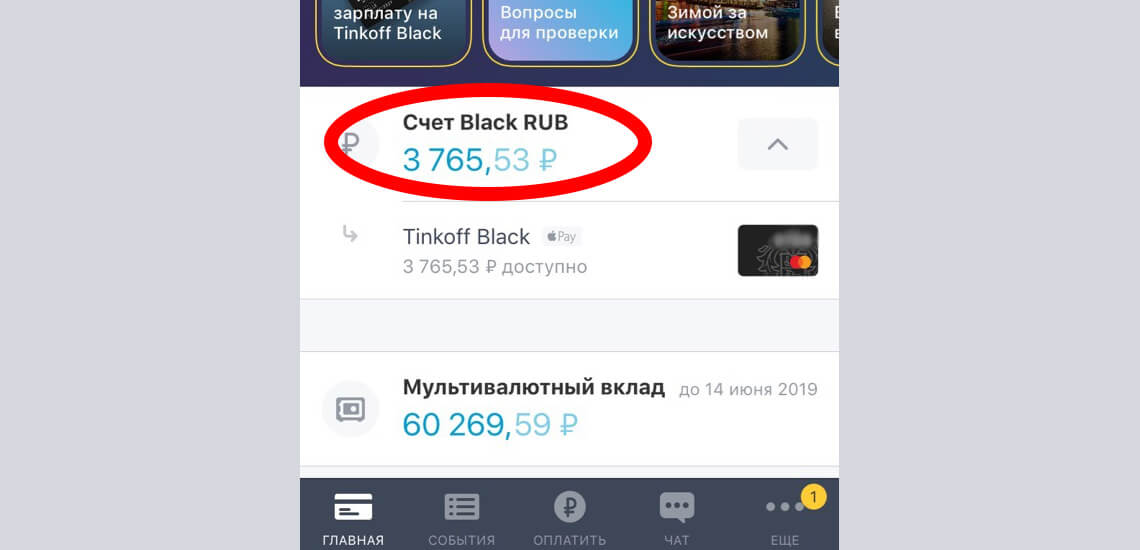
На каждый из продуктов можно кликнуть, это позволит увидеть:
- Денежный остаток на картах (дебетовых и кредитных).
- Общую сумму задолженности, если это кредитная карта.
- Размер минимального платежа (кредитная карта).
- Срок уплаты минимального платежа (кредитная карта).
- Количество баллов, начисленных по программе лояльности.
- Размер доступных средств с учетом лимита.
- Сумму ваших оплат по карте за текущий месяц. Если на сумму нажать, можно увидеть аналитику – подробную выписку, когда, куда и в каком размере списывались средства по карте. Стрелкой можно перемещаться на интересующий месяц и изучать свои оплаты. Все оплаты разбиты по категориям: супермаркет, фастфуд, мобильная связь, аптеки, интернет, услуги банка и так далее.
- Размер установленного лимита (который можно изменить тут же, в телефоне) на снятие наличных и покупки по карте.
- Подключенные услуги (страхование, оповещение об операциях, операции в интернете). Сумы по услугам доступны в выписке или операциях по счету, здесь вы увидите только их список.
- Действия по карте (управление ПИН-кодом, перевыпуск карты и блокировка).
- Реквизиты для оплаты по вашей карте.
Также на главной странице у пользователя есть возможность пополнить свой карточный счет (по реквизитам, наличными, с карты другого банка, с вашего счета) или погасить задолженность.
С помощью кнопки «Оплатить» можно совершать переводы, для чего ниже удобно расположены ваши личные контакты с номерами телефонов. Регулярные платежи можно добавить в избранное. Также есть варианты платежей по категориям.

Во вкладке «Настройки» вы увидите детализацию счета с обобщенной информацией по суммам, задолженности, остаткам. Здесь же вы можете заказать справку и выписку по счету.
На главной странице легким касанием пальца можно оставить заявку на открытие нового продукта банка.
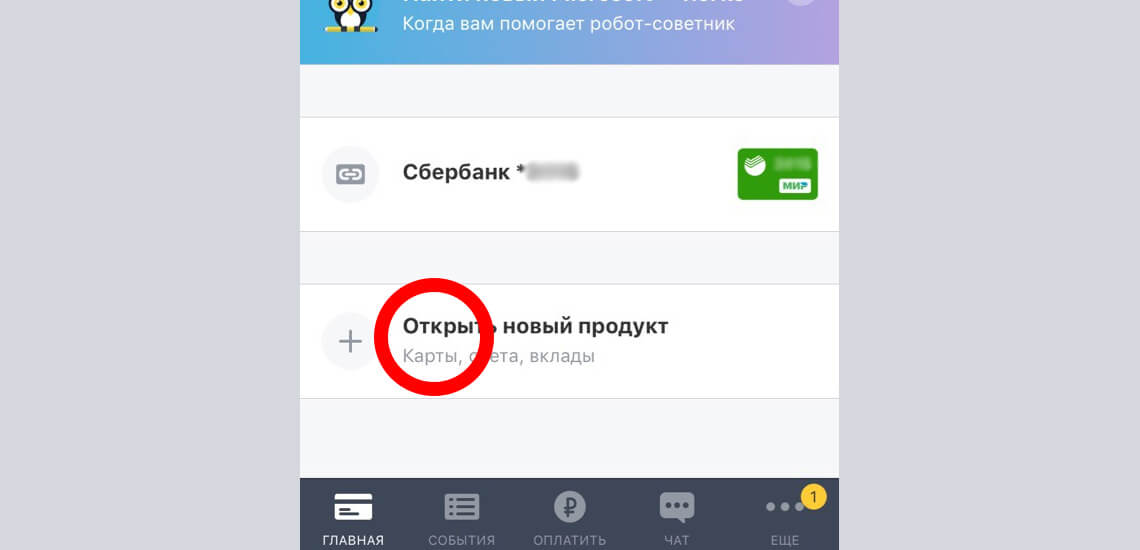
Следующая закладка – События. Отражена подробная информация по покупкам, совершенным с помощью карты, с разбивкой по дням.
Оплаты: платежи, переводы, избранное. Удобно регулярные платежи внести в избранное. Это дополнительно сократит время на операции по оплатам.
Чат с банком. Если нужно, задаем вопросы и тут же получаем на них развернутый ответ от специалиста службы поддержки.
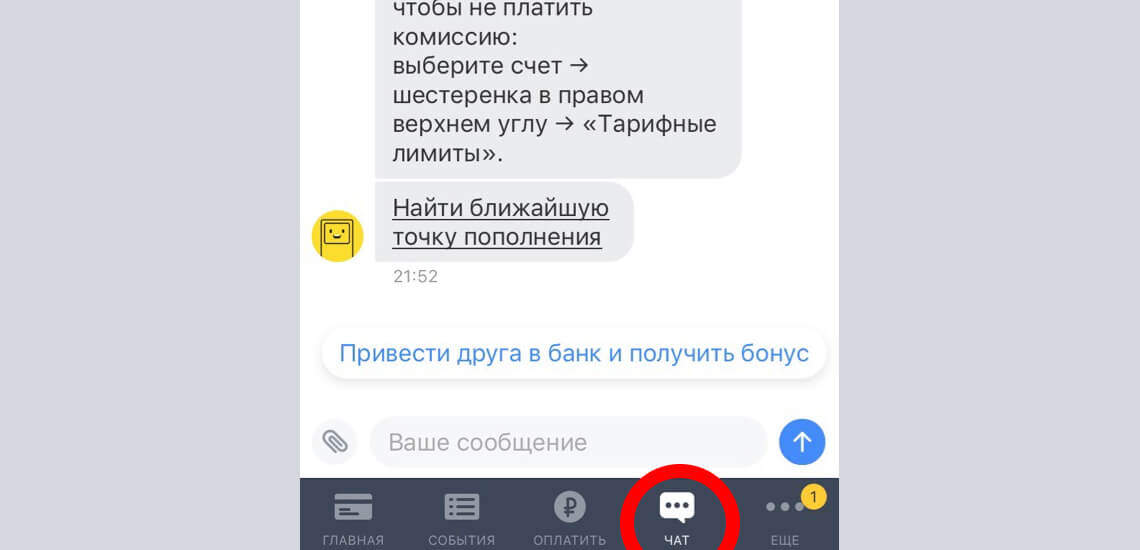
Раздел «Еще» включает в себя следующие подразделы:
- Настройки. Здесь есть курсы валют, лимиты, подписки, настройки входа в личный кабинет, уведомления, ПИН-коды, операции за границей, ваши контакты и снова чат с банком. Все кнопки активны, в них заходим и меняем, все что необходимо.
- Бонусы. Возможность пригласить друзей и получить за это баллы, количество доступных баллов, категории с повышенным кэшбэком, спецпредложения от Тинькофф.
Раздел «Инфо» также имеет подразделы:
- Банкоматы с наглядным поиском на карте.
- Точки для внесения оплаты с возможностью выбрать нужную валюту.
- Заказ справок.
- Связь с банком и варианты связи на выбор (телефон, социальные сети, чат, электронная почта).
- Информация о мобильном приложении – номер текущей версии.
Справа имеется карандаш для редактирования данных о себе: номер телефона, адрес почтовый и электронный, регион для платежей, данные о работодателе. Не стоит пренебрегать изменением личной информации о вас, ведь банк может уменьшить кредитный лимит, если изменения будут зафиксированы банком раньше, чем вы самостоятельно об этом его уведомите.
Другие приложения от Тинькофф Банк

Тинькофф предусмотрел еще несколько приложений для своих клиентов:
- Бизнес – интернет-банкинг для предпринимателей и юридических лиц.
- Тинькофф Инвестиции – для участников инвестиционного рынка.
- Проверка долгов – для контроля над своими налоговыми и кредитными обязательствами.
- Штрафы ГИБДД – контроль над штрафами.
- С карты на карту – мгновенные переводы между картами.
- В кармане – менеджер паролей, личных данных, документов и карт.
- Money Talk Telegram – денежные переводы в чате Телеграм.
Причем для того, чтобы начать пользоваться некоторыми из них (например, «Проверка долгов», «Штрафы ГИББД» или «В кармане») даже не обязательно быть клиентом банка.
Стоит ли устанавливать приложение Тинькофф Банк
Установить мобильный банк Тинькофф – это просто и удобно. Если позволяет место на телефоне (а само приложение занимает приблизительно 40 Мб), установив мобильный онлайн-банк от Тинькофф, вы получите круглосуточный доступный функционал по своим банковским продуктам.

Это очень удобно, если вы:
- Постоянно находитесь в дороге и доступ к компьютеру не всегда есть.
- У вас несколько карт и вам необходимо контролировать движение по ним.
- У вас установлены лимиты.
- Вы – держатель основной карты и необходимо быть в курсе оплат по дополнительным картам.
- Вы являетесь активным участником программы лояльности банка и необходимо вовремя использовать полученные бонусы от покупок. Вы регулярно пользуетесь спецпредложениями по программе.
- Вы – участник валютных операций и вам важно знать актуальные курсы валюты.
Тысячи клиентов Тинькофф подтверждают полезность мобильного приложения и являются благодарными его пользователями. Техническая поддержка мгновенно реагирует на все негативные комментарии и устраняет недоработки в короткие сроки.
Тинькофф продумал до мелочей мобильный банк и создал удобный и доступный функционал для своих клиентов. Мобильная версия онлайн-банка полностью идентична интернет-банку. Единственное отличие – минимум рекламы, только стандартные операции и спецпредложения по программе лояльности, которые можно активировать в любое время. Дополнительные уровни защиты помогут вам быть спокойным за доступ к вашим картам.
Мобильная версия доступна для операционных систем Android, Windows Phone и iPhone. Установка происходит после скачивания приложения на телефон, айфон, смартфон, планшет. Все действия совершаются за пару минут.
Бробанк: Мобильный банк Тинькофф – это бесплатное комфортное и доступное приложение, которым будет приятно пользоваться любому клиенту банка.
